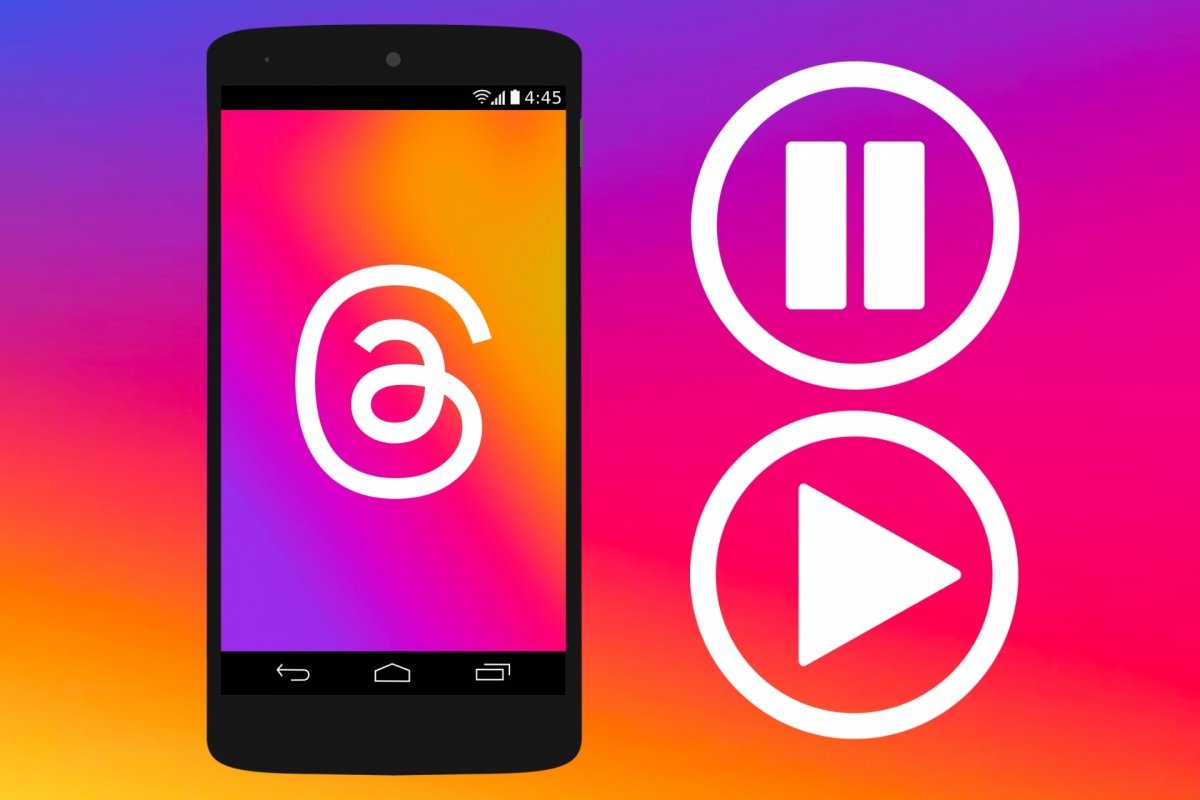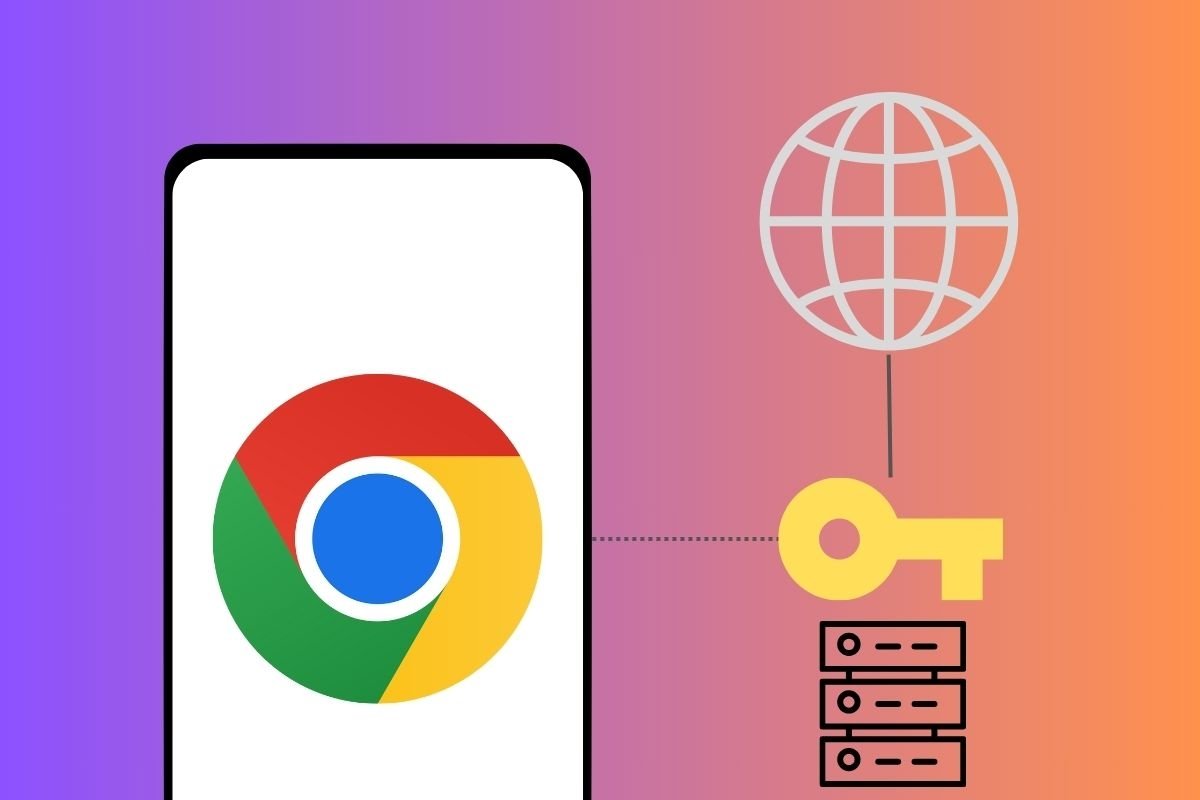كيفية مشاركة شاشة الكمبيوتر على تلفاز LG الذكي – عرض المحتوى

أصبحت أجهزة التلفزيون الذكية اتجاهاً. هذا بفضل الوظائف ووسائل الراحة التي يقدمونها لنا. أحد أكثر الخيارات المفيدة هو ربط أجهزة مختلفة بجهاز تلفزيون . لذلك إذا كان لديك واحد ، فيجب أن تتعلم كيف يتم تحقيقه باستخدام جهاز كمبيوتر. نحن هنا نعلمك كيفية مشاركة شاشة الكمبيوتر على تلفاز LG الذكي الخاص بي بأسهل طريقة ممكنة وأكثرها عملية.
ما هي طرازات التلفزيون الذكي من ماركة LG التي تسمح لك برؤية صورة الكمبيوتر؟
حسنًا ، عندما تريد مشاركة شاشة الكمبيوتر على تلفاز LG Smart TV الخاص بي ، يجب أن تأخذ في الاعتبار طرازها. بشكل عام ، الغالبية العظمى من هذه التلفزيونات الذكية لها وظيفة لها . على الرغم من أن بعض النماذج القليلة أو القديمة بالفعل لم يتم دمج هذا البديل فيها.
بشكل عام ، بدءًا من عامي 2016 و 2017 ، تمت إضافة بث الشاشة إلى هذه التلفزيونات. بهذا المعنى ، يجب أن تتأكد من أن التلفزيون الذي اشتريته هو طراز أفضل من 2017 على الأقل. أيضًا ، من بين أحدث الفئات ، LG Oled و LG Nano Cell و LG Qned وغيرها.

ما هي متطلبات الكمبيوتر لمشاركة الشاشة مع التلفزيون؟
عندما يتم ربط الواجهة ، يجب أن يكون لديك بعض العناصر لها. اعتمادًا على الطريقة التي تقوم بها ، حاول أن يكون كل شيء في متناول اليد وتمكن من إكماله. تختلف الطرق التي تسمح لك بإرسال شاشتك . لكننا نلخصها في قسمين: مع الكابلات وبدونها.
ومع ذلك ، هناك طريقة أخرى وهي استخدام اتصال الإنترنت أو Wi-Fi أو التطبيقات الخارجية. لذلك ، حاول تثبيت كل ما تحتاجه والحصول على إشارة إنترنت ثابتة. سيكون هذا ، في حد ذاته ، ما ستحتاج إليه ، إذا كنت تفكر في عامل آخر ، فمن الممكن أيضًا تضمينه.
كيف أقوم بتوصيل جهاز الكمبيوتر الخاص بي بجهاز تلفزيون ذكي من LG؟
هناك العديد من الآليات التي يمكنك استخدامها. أحد أكثرها شيوعًا هو الاتصال بكابل HDMI ، والذي يضمن نقله. يمكنك أيضًا الاستفادة من تقنية كلا الفريقين وتنفيذ تقنية WiDi من Intel.

مع أي من الطريقتين اللتين قررت استخدامهما ، ستكون العملية بسيطة للغاية. كلاهما بدائل مجدية للغاية ويجب أن يعطيك نتائج فورية. لذا انتبه إلى الشرح الذي سنقدمه في كل حالة. الغرض هو أنه يمكنك القيام بذلك باستخدام جهاز التلفزيون الخاص بك ويمكنك نسخ شاشة الكمبيوتر الشخصي إلى تلفزيون LG.
عبر HDMI
من حيث المبدأ ، يجب أن يكون لديك كابل HDMI في متناول اليد ، ثم قم بتشغيل كلا الجهازين وتوصيل نفس الجهاز. من ناحية أخرى ، ينتقل جزء الإخراج إلى جهاز الكمبيوتر الخاص بك والمدخلات إلى شاشة التلفزيون الذكي. بمساعدة جهاز التحكم عن بعد ، تحتاج إلى الاتصال بمفتاح AV حتى تتمكن من اختيار اتصال HDMI هناك من أجل اللعب على التلفزيون.
من ناحية أخرى ، من جهاز الكمبيوتر الخاص بك تذهب إلى التكوين ، ثم تدخل النظام وتنتهي في خيار الشاشة. في هذا القسم ، سيتعين عليك اختيار البديل لبث الواجهة على التلفزيون. هناك تحدد هذا من جهاز الكمبيوتر الذي يعمل بنظام Windows 10 الخاص بك وتحدد طريقة الاستنساخ التي تبدو أفضل لك. من خلال القيام بذلك ، يجب أن ينعكس تلقائيًا على التلفزيون بناءً على ما تعرضه.

مع إنتل واي فاي
هذا نظام اتصال ذكي ولاسلكي تم تصميمه بواسطة شركة Intel ، لذا فهو موجود في أجهزة الكمبيوتر الخاصة بهم. مع هذا سيكون من الممكن نقل الشاشة من جهاز الكمبيوتر إلى التلفزيون دون الحاجة إلى الكابلات أو غيرها من الوسائل. هذا النظام متوافق مع أجهزة الكمبيوتر التي يكون معالجها Intel Core i3 أو i5 أو i7. لذلك يجب عليك التحقق من هذا قبل تشغيله.
للبدء ، قم بتشغيل Smart TV الخاص بك وانتقل إلى الإعدادات على الشاشة الرئيسية. في الداخل ، حدد الشبكة ثم خيار MiraCast أو Intel’s WiDi. لذا ، قم بتشغيل الميزة هناك مباشرة على التلفزيون. بعد ذلك ، ما يجب عليك فعله هو فتح البرنامج على الكمبيوتر.
الآن ، اضغط على الخيار الذي يظهر للمسح ، حيث سيبحث الكمبيوتر عن الاتصال بالتلفزيون. هناك ، سيظهر لك النموذج ، حدده ثم اضغط على اتصال. في وقت لاحق يطلب منك رقم التعريف الشخصي المكون من أربعة أرقام والذي يظهر على LG ، تقوم بإدخاله والربط. للإنهاء ، ما عليك سوى النقر بزر الماوس الأيمن على الكمبيوتر والضغط على دقة الشاشة لتشغيله.

لماذا لا يمكنك توصيل جهاز الكمبيوتر الخاص بك بتلفزيون LG الذكي لاسلكيًا؟
نعلم أنه من الممكن ربط هاتفك المحمول بالتلفزيون لاسلكيًا. في بعض الحالات ، يحدث أنك فشلت في مشاركة الشاشة من جهاز الكمبيوتر إلى التلفزيون الخاص بك عن بُعد. والذي ينتج عن أخطاء الاتصال أو التوافق بين الجهازين ، على سبيل المثال. قد يكون هناك أيضًا استقرار ضعيف للإنترنت إذا كنت تستخدم wifi هناك ، لذا جرب هاتفك الخلوي.
إذا حدث هذا لك ولم تتمكن من حله ، فمن الأفضل استخدام اتصال الكابل. الغرض هو أنه يمكنك تكرار الشاشة ، حتى مع هذه الطريقة. ومع ذلك ، هناك خيار آخر يتمثل في تجربة التطبيقات الخارجية لربط الشاشتين.